Sådan sikres din Amazon Echo's "Drop In" -funktionen er helt uhæmmet.

Ikke alle er begejstrede for Amazons "Drop In" intercom-lignende funktion. Men Amazon gør det som standard - selvom du vælger "Senere" på skærmbilledet. Så her er det, hvordan du slukker det helt.
RELATED: Sådan kalder og besked venner, der bruger din Amazon Echo
Amazons seneste Echo-opdatering bygger på den nye Echo-opkalds- / messagingplatform, de udkom tidligere i år. Det giver folk fra din kontaktliste (herunder andre ekkoer i dit hus) mulighed for at "slippe ind", når de vil chatte med dig som en intercom.
Teknisk er denne funktion opt-in-du skal godkende visse kontakter, før de kan komme ind på dig. Men selve funktionen er stadig aktiveret som standard, hvilket er mærkeligt (og irriterende). Hvis du kan lide funktionen og nyder at bruge den enten som et øjeblikkeligt opkald mellem dig og dine venner (eller som et intercom system i dit hus), så er det godt. Men hvis du ikke vil have noget med funktionen, har vi fået dig dækket.
Første ting først deaktiverer alle aktiverede "drop-in" kontaktindstillinger, du har indstillet (hvis du har prøvede funktionen ud). Hvis du ikke har brugt funktionen, har du sandsynligvis ikke nogen kontaktindstillinger til at tillade drop-ins, men det gør ikke ondt for dobbelt check.
Åbn Alexa appen på din mobilenhed og vælg messaging ikon midt i den nederste navigationslinje, og klik derefter på kontaktikonet øverst til højre som vist nedenfor.
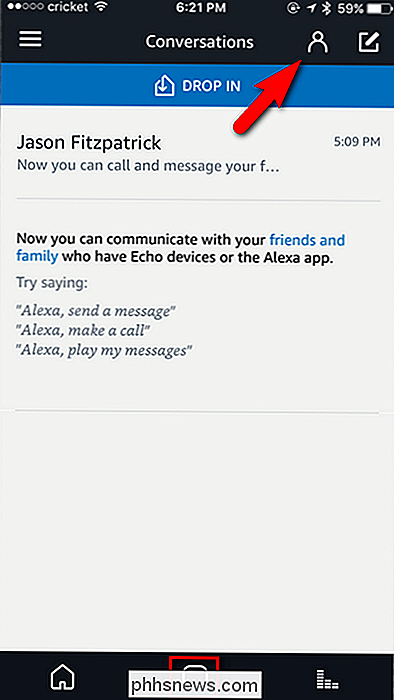
Vælg i Kontakter-menuen alle de kontakter (en ad gangen), du har aktiveret drop-funktionen med. Hvis du kun har brugt drop-in-funktionen som intercom, så er den eneste kontakt, du skal bekymre dig om, din egen.
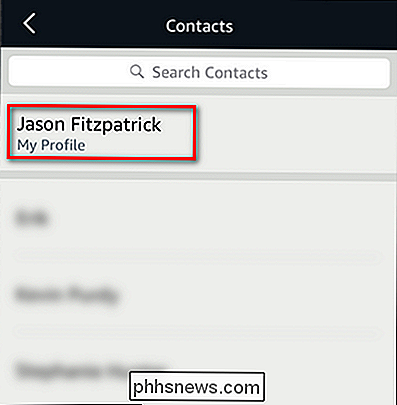
Skift "Kontakt kan slippe når som helst" til off.
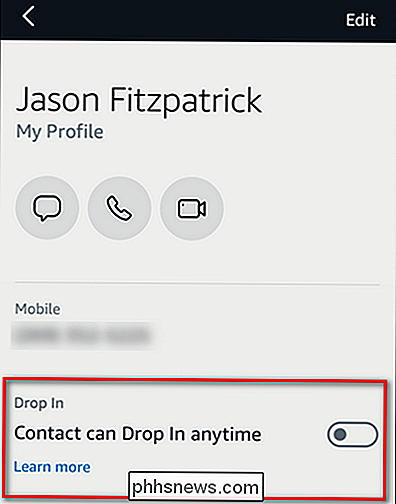
Gentag denne proces for eventuelle andre kontakter, du muligvis har aktiveret.
Dernæst anbefaler vi at skifte indstillingerne "drop in" på hver enkelt ekkoenhed. Alligevel, selvom du ikke er fuldt optaget til drop-in-funktionen, når du modtager opdateringen, aktiverer Alexa app automatisk "drop in" -funktionen på alle ekkoer, der er forbundet med din konto. Selvom det teknisk set ikke aktiverer systemet fuldt ud, før du parrer det med en godkendt kontakt, sad det ikke godt med os. Hvis vi hopper over et opsætningstrin ved at vælge "senere", overskrider det ikke i vores sind "OK, vi starter processen for dig og delvist aktiverer den."
Åbn Alexa app igen og vælg menuikon i øverste højre hjørne. Bemærk, at appen nu klager over, at vi har deaktiveret adgangen til telefonens kontaktliste. Det skyldes, at vi gik endnu længere og fjernede tilladelsen til kontaktpersoner fra Alexa-appen - hvilket ikke er helt nødvendigt, men det gjorde vi alligevel. Du kan læse mere om, hvordan du gør det til iPhone og Android.
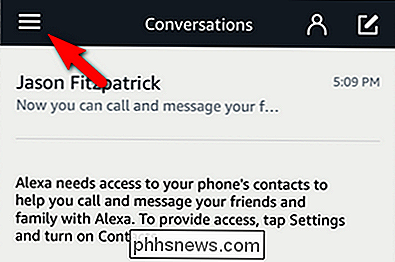
Vælg "Indstillinger" i menuen.
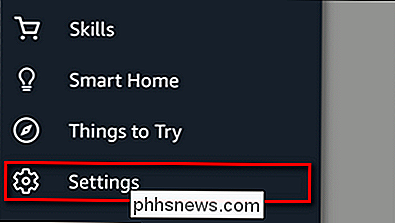
Vælg i menuen Indstillinger en hvilken som helst af dine Echo-enheder, der falder i kompatible, som ekko og Echo Dot set her.
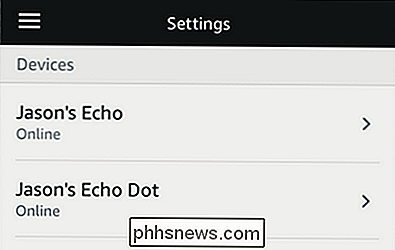
Vælg "Drop In" i indstillingerne for hver enkelt enhed.
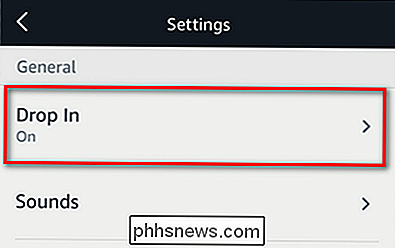
Vælg "Off".
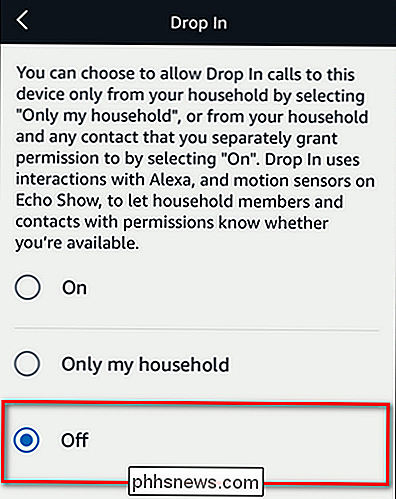
Tillykke! Efter at have slået igennem alt for mange menuer har du succesfuldt skiftet af hver enkelt indstilling relateret til den nye drop-in-funktion, og du kan gå tilbage til at bruge din Echo som du gjorde i før-ekko-messaging-dage.

Sådan tilpasser du Google Kalender-meddelelser på internettet
Google Kalender er utvivlsomt et kraftfuldt værktøj til at styre alt fra aftaler til tidsplaner til påmindelser (og alt imellem). Så godt som det er som standard, er der ting, du kan gøre for at gøre dets underretningssystem endnu bedre. RELATERET: Sådan tilføjes din Google Kalender til Kalender på MacOS Mens vi hovedsagelig fokuserer På kalenderens webindstillinger kan nogle af de tweaks, vi kommer til at tale om, også rulles over i mobilappen, så du vil ikke gå glip af en brugerdefineret meddelelse, bare fordi du er væk fra din pc.

Alt du behøver at vide om at bruge HomeGroups i Windows
Windows HomeGroups er gode til at oprette hurtig og nem deling i hjemmet og små virksomheder. Her er hvad du behøver at vide for at bruge dem. HomeGroups debuterede tilbage i Windows 7 og er stadig i dag i Windows 10. De er designet til at forenkle deling af mapper og printere mellem Windows-computere på små lokale netværk.



